
iPhone-Notizen sind nach dem Update verschwunden: Tipps und Lösungen zur Fehlerbehebung

Waren Sie schon einmal in der gleichen Situation: Sie haben Ihr iPhone aktualisiert, aber die iPhone-Notizen sind danach verschwunden? Möchten Sie wissen, warum das passiert ist? Dieser Artikel erklärt alles, was Sie wissen möchten. Er erklärt die Gründe, warum iPhone-Notizen nach dem Update verschwunden sind, und wie Sie das Problem lösen können. Schauen wir es uns an.
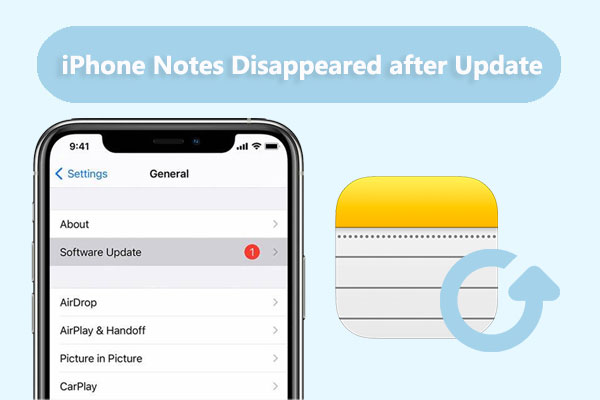
Fehlen nach iOS Update Notizen? Was ist passiert? Das Verschwinden von iPhone-Notizen nach dem Update kann verschiedene Ursachen haben, darunter:
-Die Notizen wurden von Ihnen oder einer anderen Person, die versehentlich Zugriff auf Ihr iPhone hatte, gelöscht.
- Sie haben die Notizen nach dem Update nicht überprüft, da sie in einem anderen Konto oder Ordner gespeichert waren.
- Vor dem Update gab es keine Synchronisierung zwischen den Notizen und iCloud oder einem anderen Cloud-Dienst. ( Wie verschiebe ich Notizen vom iPhone in die iCloud ?)
- Das Update verursachte einige Fehler oder Störungen, die die Notizen-App und den Speicher beeinträchtigten.
- Das Update wurde abgebrochen oder hat nicht funktioniert, was zu Datenverlust oder -beschädigung geführt hat.
Wenn Ihre Notizen nach einem Update von Ihrem iPhone verschwunden sind, geraten Sie nicht in Panik. Sie können Ihre Notizen wiederherstellen und das Problem auf einfache und effiziente Weise beheben. Hier sind sechs mögliche Lösungen.
Der Ordner „Zuletzt gelöscht“ in der Notizen-App sollte zuerst überprüft werden, wenn Sie Ihr iPhone aktualisiert und dabei Notizen verloren haben. ( Kein Ordner „Zuletzt gelöschte Notizen“ auf dem iPhone? ) Nach einem Update werden die Notizen gelegentlich in diesen Ordner verschoben, wo Sie sie einfach wiederherstellen können. Gehen Sie dazu folgendermaßen vor:
Schritt 1. Öffnen Sie die Notizen-App auf Ihrem iPhone und tippen Sie auf den Zurück-Pfeil in der oberen linken Ecke, um alle Ordner anzuzeigen.
Schritt 2. Tippen Sie auf den Ordner „Zuletzt gelöscht“ und suchen Sie nach Ihren fehlenden Notizen.
Schritt 3. Wenn Sie sie gefunden haben, tippen Sie oben rechts auf „Bearbeiten“ und wählen Sie die Notizen aus, die Sie wiederherstellen möchten.
Schritt 4. Tippen Sie unten links auf „Verschieben nach“ und wählen Sie den Ordner aus, in den Sie sie verschieben möchten.

Die Suchfunktion der Notizen-App ist eine weitere einfache Möglichkeit, fehlende Notizen nach dem Update auf dem iPhone zu finden. Sie können in den Suchergebnissen nach Schlüsselwörtern oder Ausdrücken suchen, die mit Ihren Notizen verknüpft sind. Gehen Sie dazu folgendermaßen vor:
Schritt 1. Öffnen Sie die Notizen-App auf Ihrem iPhone.
Schritt 2. Tippen Sie wiederholt auf das Zurück-Symbol, bis Sie die Liste Ihrer Notizen erreichen.
Schritt 3. Tippen Sie anschließend auf die Suchleiste oben auf dem Bildschirm.
Schritt 4. Geben Sie ein Wort, eine Phrase oder einen Titel ein, der mit der Notiz zusammenhängt, die Sie suchen.
Schritt 5. Stellen Sie sicher, dass „Alle Konten“ ausgewählt ist. Mit dieser Option werden alle Notizen in den verschiedenen Ordnern Ihrer Konten, einschließlich E-Mail-Konten, durchsucht.

Wie bereits erwähnt, verschwinden Notizen auf dem iPhone nach dem Update, wenn sie in einem Konto gespeichert waren, das nicht mit Ihrem Telefon synchronisiert ist. Um das Problem zu beheben, müssen Sie Ihre Kontoeinstellungen überprüfen und sicherstellen, dass das Konto auf Ihrem iPhone, das Ihre Notizen enthält, aktiviert und angemeldet ist. Gehen Sie dazu folgendermaßen vor:
Schritt 1. Gehen Sie auf Ihrem iPhone zu „Einstellungen“ und tippen Sie auf „Mail“.
Schritt 2. Tippen Sie auf „Konten“ und wählen Sie das Konto aus, das Sie für Ihre Notizen verwenden (z. B. iCloud, Gmail, Yahoo usw.).
Schritt 3. Stellen Sie sicher, dass der Schalter neben „Notizen“ aktiviert ist und Sie mit dem richtigen Benutzernamen und Kennwort angemeldet sind.
Schritt 4. Gehen Sie zurück zur Notizen-App und prüfen Sie, ob Ihre Notizen angezeigt werden.

Stellen Sie sicher, dass die iCloud-Synchronisierung nach dem Upgrade ordnungsgemäß funktioniert, wenn Sie sie zum Synchronisieren Ihrer Notizen zwischen Geräten verwenden. Ihre Notizen können verloren gehen, wenn Netzwerkprobleme oder Einstellungsänderungen die iCloud-Synchronisierung beeinträchtigen (z. B. iCloud Drive synchronisiert nicht ?). Überprüfen Sie Ihre iCloud-Synchronisierungseinstellungen und aktivieren Sie die Synchronisierung, falls sie deaktiviert ist. Gehen Sie dazu folgendermaßen vor:
Schritt 1. Gehen Sie auf Ihrem iPhone zu „Einstellungen“ und tippen Sie oben auf Ihren Namen.
Schritt 2. Tippen Sie auf „iCloud“ und stellen Sie sicher, dass der Schalter neben „Notizen“ aktiviert ist.
Schritt 3. Wenn es ausgeschaltet ist, schalten Sie es ein und warten Sie einige Minuten, bis die Synchronisierung abgeschlossen ist.
Schritt 4. Gehen Sie zurück zur Notizen-App und prüfen Sie, ob Ihre Notizen angezeigt werden.

Ein Neustart Ihres iPhones kann manchmal kleinere Probleme beheben, z. B. verschwundene iPhone-Notizen nach einem Update. Sie können temporäre Dateien oder den Cache löschen, indem Sie Ihr iPhone neu starten. Dadurch wird auch das System aktualisiert und eventuelle Probleme mit der Notizen-App behoben. Gehen Sie folgendermaßen vor, um Ihr iPhone neu zu starten:
Schritt 1. Halten Sie die Ein-/Aus-Taste und die Lautstärketaste (lauter oder leiser) gedrückt, bis der Schieberegler zum Ausschalten auf dem Bildschirm angezeigt wird.
Schritt 2. Wischen Sie über den Schieberegler, um Ihr iPhone auszuschalten.
Schritt 3. Halten Sie nach einer kurzen Pause die „Power“-Taste erneut gedrückt, bis das Apple-Logo auf dem Bildschirm erscheint.
Schritt 4. Lassen Sie die Taste los und warten Sie, bis Ihr iPhone den Startvorgang abgeschlossen hat.
Schritt 5. Gehen Sie zurück zur Notizen-App und prüfen Sie, ob Ihre Notizen angezeigt werden.

Falls keine der oben genannten Methoden funktioniert, können Sie versuchen, Ihr iPhone aus einem iCloud-Backup mit Ihren Notizen wiederherzustellen . Dies kann Ihnen zwar helfen, Ihre Notizen wiederherzustellen, löscht aber auch alle Daten und Einstellungen Ihres iPhones und ersetzt sie durch das Backup. Heben Sie sich dies daher bis zum Schluss auf und stellen Sie sicher, dass Sie über ein aktuelles, umfassendes Backup verfügen. Gehen Sie dazu folgendermaßen vor:
Schritt 1. Gehen Sie auf Ihrem iPhone zu „Einstellungen“.
Schritt 2. Tippen Sie auf „Allgemein“ und dann auf „Zurücksetzen“.
Schritt 3. Tippen Sie auf „Alle Inhalte und Einstellungen löschen“ und bestätigen Sie Ihre Auswahl.

Schritt 4. Warten Sie, bis Ihr iPhone gelöscht ist, und folgen Sie dann den Anweisungen auf dem Bildschirm, um Ihr iPhone einzurichten.
Schritt 5. Wenn Sie den Bildschirm „Apps & Daten“ erreichen, tippen Sie auf „Aus iCloud-Backup wiederherstellen“.

Schritt 6. Melden Sie sich mit Ihrer Apple-ID und Ihrem Passwort an und wählen Sie das Backup aus, das Ihre Notizen enthält.
Schritt 7. Warten Sie, bis der Wiederherstellungsvorgang abgeschlossen ist, und überprüfen Sie dann Ihre Notizen.
Die Verwendung von iTunes auf Ihrem Computer ist eine weitere Möglichkeit, Ihr iPhone aus einem Backup mit Ihren Notizen wiederherzustellen. Dies kann Ihnen auch dabei helfen, Ihre Notizen wiederherzustellen. Allerdings wird dabei das vollständige Backup wiederhergestellt, einschließlich unnötiger Cache-Dateien und gelöschter Daten. Außerdem werden die Daten auf dem aktuellen Gerät durch die Daten in der Backup-Datei ersetzt. Dadurch können alle neuen Daten seit dem letzten Backup verloren gehen. Daher sollten Sie dies, genau wie das iCloud-Backup, nur als letzte Möglichkeit nutzen und sicherstellen, dass Sie über ein aktuelles, vollständiges Backup verfügen. Gehen Sie dazu folgendermaßen vor:
Schritt 1. Verbinden Sie Ihr iPhone über ein USB-Kabel mit Ihrem Computer und öffnen Sie iTunes.
Schritt 2. Suchen und klicken Sie auf das iPhone-Symbol in der oberen linken Ecke des iTunes-Fensters und wählen Sie dann „Zusammenfassung“.
Schritt 3. Wählen Sie aus den angezeigten Optionen „Backup wiederherstellen“ und wählen Sie die Backup-Datei aus, die Ihre Notizen enthält.

Schritt 4. Bestätigen Sie Ihre Auswahl, indem Sie auf „Wiederherstellen“ klicken, und warten Sie geduldig, bis der Vorgang abgeschlossen ist.
Schritt 5. Sobald die Wiederherstellung abgeschlossen ist, überprüfen Sie, ob Ihre Notizen auf Ihrem iPhone vorhanden sind.
Obwohl die oben genannten Lösungen Ihnen helfen können, die nach einem iPhone-Update verschwundenen Notizen wiederherzustellen, werden dabei die iPhone-Daten überschrieben. Gibt es eine Möglichkeit, die verschwundenen Notizen wiederherzustellen, ohne die Originaldaten zu beeinträchtigen? Sicher. Coolmuster iPhone Data Recovery ist ein solches Tool.
Diese Software wurde entwickelt, um gelöschte oder verlorene Daten von iOS Geräten, iTunes-Backups und iCloud-Backups wiederherzustellen. Mit diesem Tool können Sie fehlende iPhone-Notizen selektiv aus der iTunes-Backup-Datei wiederherstellen, ohne das gesamte Backup zu riskieren, ohne Datenverlust.
Hauptfunktionen der iPhone-Datenwiederherstellung:
So können Sie mit der iPhone-Datenwiederherstellung verlorene Notizen nach dem Update wiederherstellen:
01 Installieren und öffnen Sie die Software auf Ihrem Computer. Wählen Sie anschließend „Aus iTunes-Backup wiederherstellen“ aus den im linken Bereich aufgeführten Wiederherstellungsmodi.
02 Die Software erkennt automatisch den Standardspeicherort für iTunes-Backups auf Ihrem Computer. Wählen Sie eine Backup-Datei aus der Liste aus und klicken Sie anschließend auf „Scan starten“.

03 Aktivieren Sie als Nächstes auf dem nächsten Bildschirm die Option „Notizen“ und alle anderen Datentypen, die Sie wiederherstellen möchten, und klicken Sie dann auf die Schaltfläche „Scan starten“.

04 Wählen Sie im Menü links entweder „Notizen“ oder „Notizanhänge“ und prüfen Sie die Details. Sobald Sie die gewünschten Notizen gefunden haben, markieren Sie sie und klicken Sie auf „Auf Computer wiederherstellen“, um sie auf Ihrem Computer zu speichern.

Das Verschwinden von iPhone-Notizen nach einem Update ist ein häufiges Problem, das viele iPhone-Nutzer kennen. Mit den oben genannten Tipps können Sie dieses Problem jedoch problemlos beheben. Wenn Sie außerdem die verschwundenen Notizen selektiv vom iPhone wiederherstellen möchten, ohne die Originaldaten zu beeinträchtigen, ist Coolmuster iPhone Data Recovery die beste Wahl.
Weitere Artikel:
iPhone-Kontakte nach Update verloren? So bekommen Sie sie zurück
App Store vom iPhone verschwunden? 4 Lösungen zur Behebung
Musik ist unbeabsichtigt vom iPhone verschwunden? Probieren Sie hier 9 Lösungen aus
9 Möglichkeiten, das Problem zu beheben, dass iPhone-Fotos aus der Kamerarolle verschwunden sind

 iPhone-Wiederherstellung
iPhone-Wiederherstellung
 iPhone-Notizen sind nach dem Update verschwunden: Tipps und Lösungen zur Fehlerbehebung
iPhone-Notizen sind nach dem Update verschwunden: Tipps und Lösungen zur Fehlerbehebung





